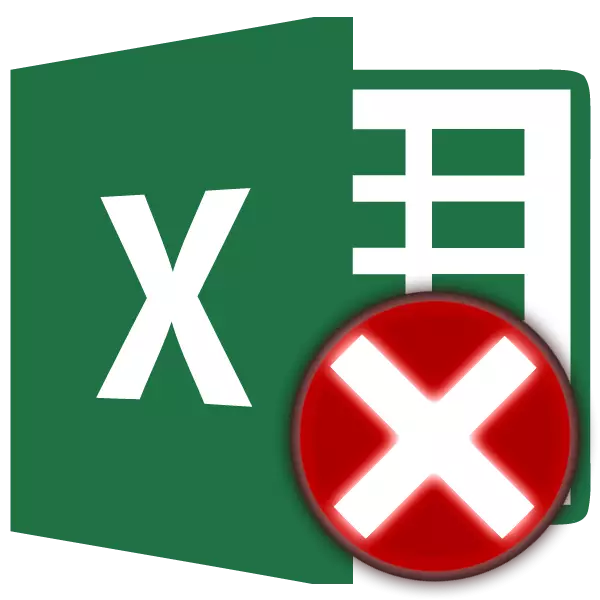
Ofaya daga cikin matsalolin da masu amfani suka hadu yayin aiki tare da tebur a Microsoft Excel, shine kuskuren "da yawa sel sel sel". Zai zama ruwan dare gama gari yayin aiki tare da tebur tare da tsaida XS. Bari mu tabbatar da shi a cikin wannan matsalar kuma mu gano irin hanyoyin da za'a iya sharewa.
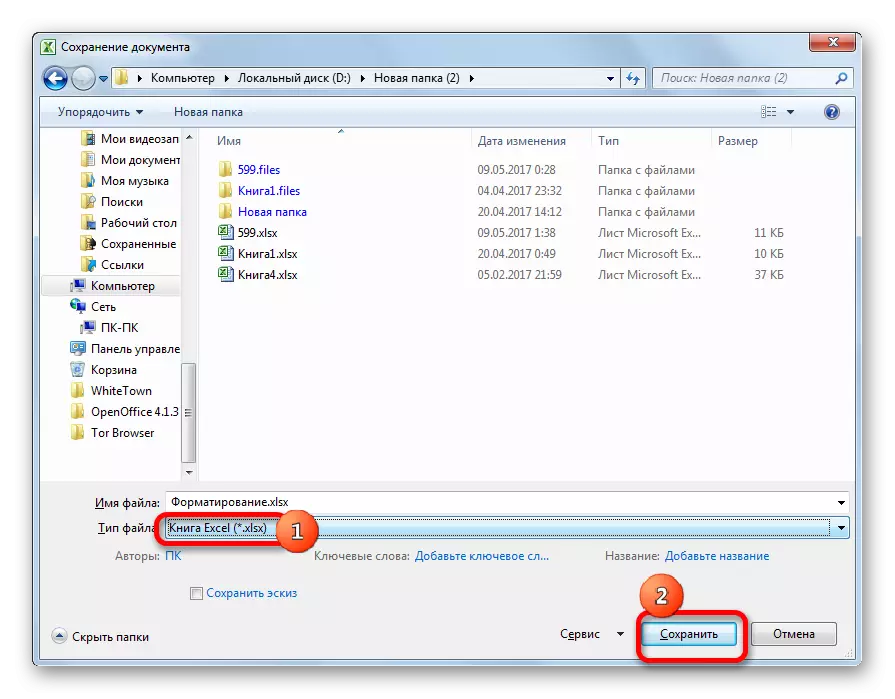
Yanzu da takardar za a sami ceto tare da fadadawa XLSX, wanda zai ba ku damar yin aiki tare da adadin adadin kuɗin lokaci guda fiye da yadda yake aiki tare da fayil na haɓaka XLS. A cikin mafi yawan lokuta, wannan hanyar tana ba da izinin kawar da kuskuren da muka yi nazari.
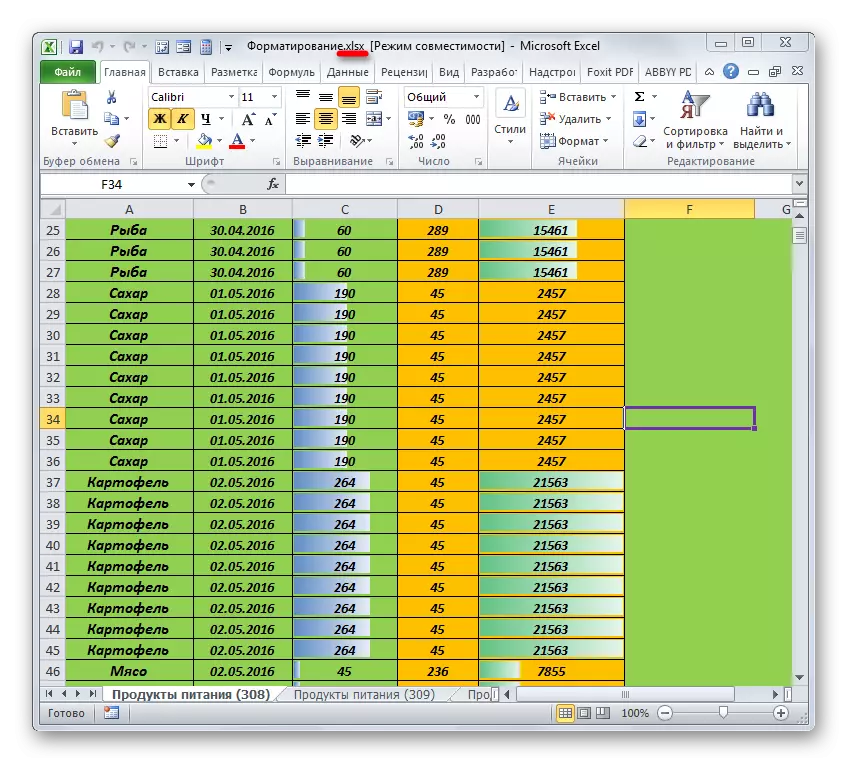
Hanyar 2: Tsabtace Tsarin Tsabtace a cikin Layin
Amma har yanzu akwai lokuta lokacin da mai amfani yake aiki daidai tare da fadada XLSX, amma har yanzu yana faruwa da wannan kuskuren. Wannan ya faru ne saboda gaskiyar cewa lokacin aiki tare da daftarin aiki, Front of 64,000 aka wuce. Bugu da kari, ga wasu dalilai, yanayin zai yiwu lokacin da kake buƙatar adana fayil ɗin tare da fadadawa na XLS, kuma ba XLSX, tunda tare da na farko, alal misali, zai iya yin aiki da shirye-shiryen ɓangare na uku, alal misali, za su iya yin aiki da shirye-shiryen ɓangare na uku, alal misali, za su iya yin aiki da shirye-shiryen ɓangare na uku, alal misali, za su iya yin aiki da shirye-shiryen ɓangare na uku, alal misali, za su iya yin aiki da shirye-shiryen ɓangare na uku, alal misali, za su iya yin aiki da shirye-shiryen ɓangare na uku, alal misali, za su iya yin aiki da shirye-shiryen ɓangare na uku, alal misali, za su iya yin aiki da shirye-shiryen ɓangare na uku, alal misali, za su iya yin aiki da shirye-shiryen ɓangare na uku, alal misali, za su iya yin aiki da shirye-shiryen ɓangare na uku, alal misali, za su iya yin aiki da shirye-shiryen ɓangare na uku. A waɗannan halayen, kuna buƙatar neman wata hanya daga halin yanzu.
Sau da yawa, yawancin masu amfani da yawa a ƙarƙashin tebur tare da gefe don haka a nan gaba ba ya bata lokaci a kan wannan hanyar a cikin taron. Amma wannan cikakken tsari ne. Saboda wannan, girman fayil yana ƙaruwa sosai, aiki tare da shi ya ragu, haka, irin wannan ayyukan na iya haifar da kuskure cewa muna tattaunawa a cikin wannan batun. Saboda haka, daga irin wadannan hadari ya kamata a kawar da shi.
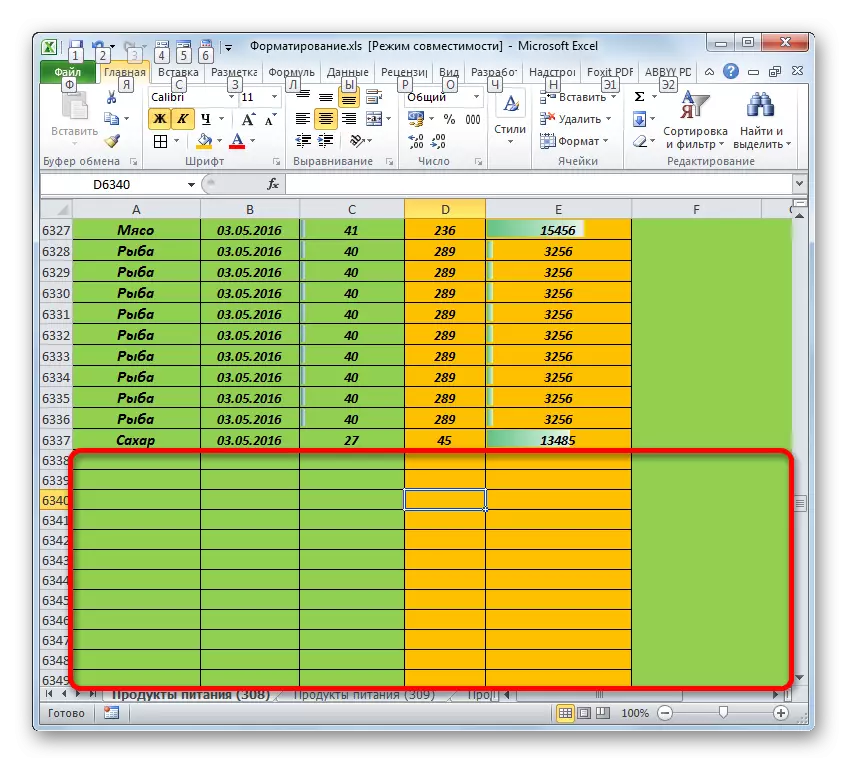
- Da farko dai, muna bukatar mu haskaka yankin gaba ɗaya a ƙarƙashin tebur, farawa daga igiyar farko wacce babu bayanai. Don yin wannan, danna maɓallin linzamin kwamfuta na hagu akan lambar lambar lambar wannan igiyar a cikin allunan daidaita a tsaye. An sanya shi zuwa layin gaba daya. Aiwatar da latsa hadewar Ctrl + na juyawa sama da kibiya ƙasa. Sanya duk kewayon daftarin da ke ƙasa tebur.
- Bayan haka mun ƙaura zuwa shafin "gida" sai danna maɓallin "bayyananne" na "wanda yake a cikin kayan adan. Jerin yana buɗewa a cikin abin da ka zaɓi "Share tsari" matsayi.
- Bayan wannan matakin, za a tsabtace bangarori da aka keɓe.
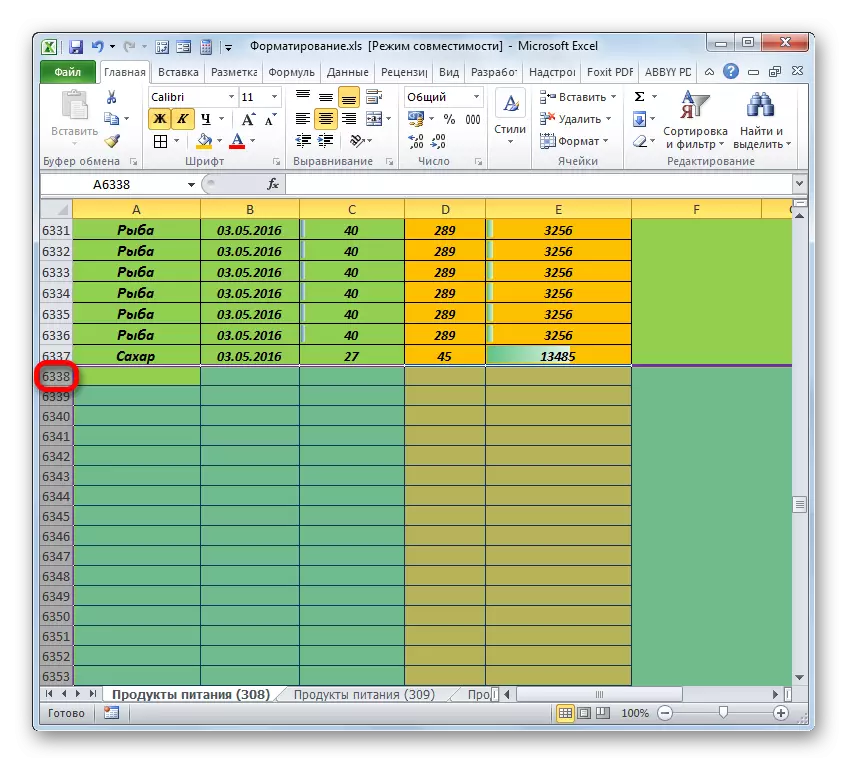
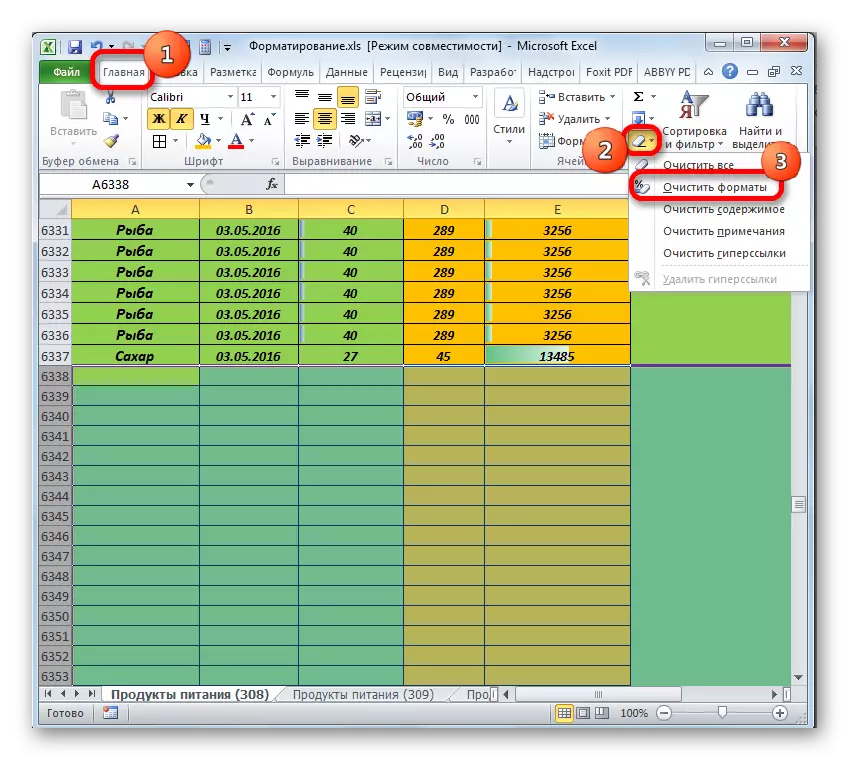
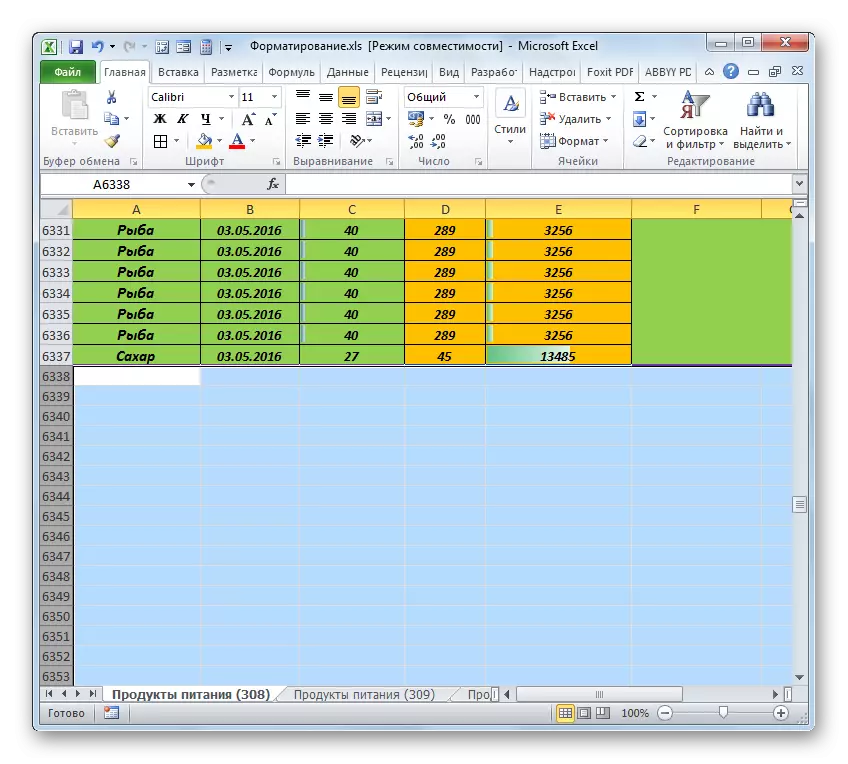
Hakanan, yana yiwuwa a tsaftace a cikin sel zuwa dama na tebur.
- Clay a kan sunan farko ba tare da shafi a cikin kwamitin gudanarwa ba. An nuna shi ga Niza da kansa. Sannan muna samar da saitin Ctrl + Shift + Arrow Buttons zuwa dama. Wannan yana nuna duk kewayon daftarin, wanda ke hannun dama na tebur.
- To, kamar yadda lamarin da ya gabata, muna danna kan "share" bayyananniyar menu, zaɓi zaɓi "Share zaɓi".
- Bayan haka, tsaftacewa za a tsabtace a duk sel a hannun dama na tebur.
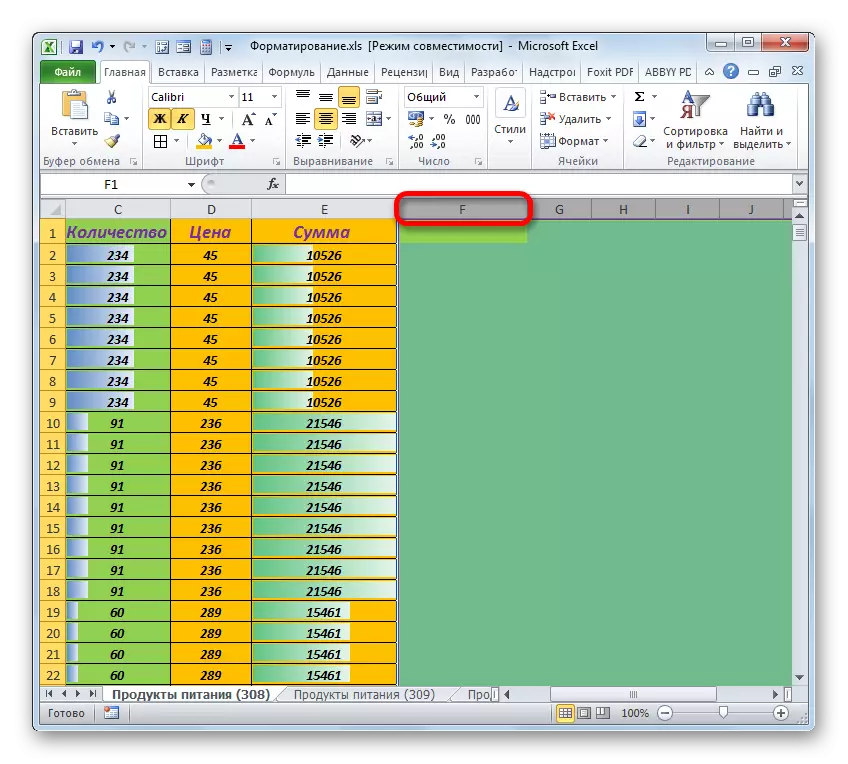
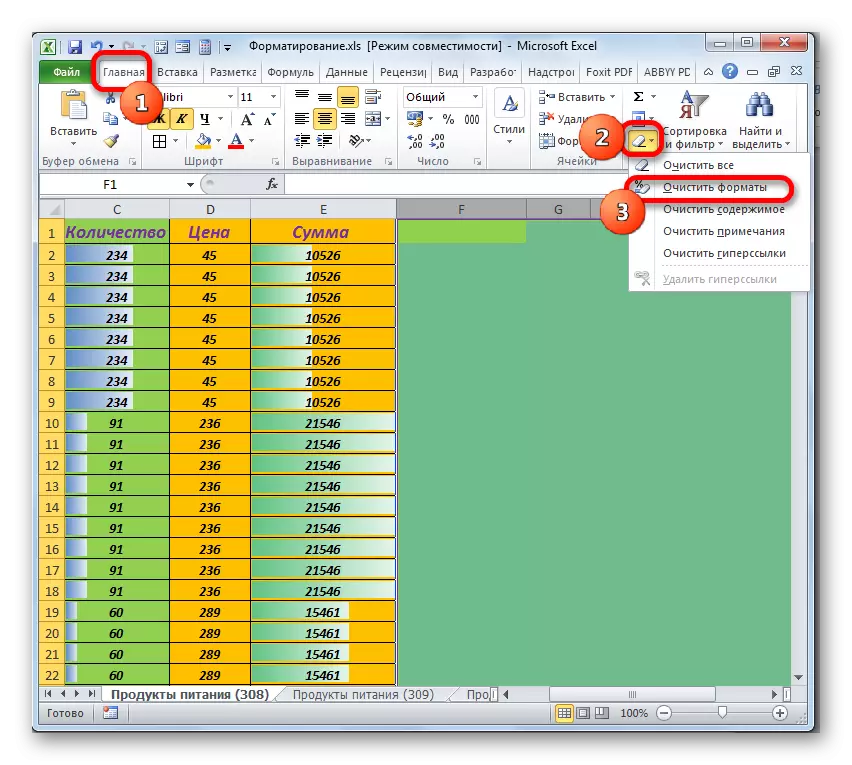
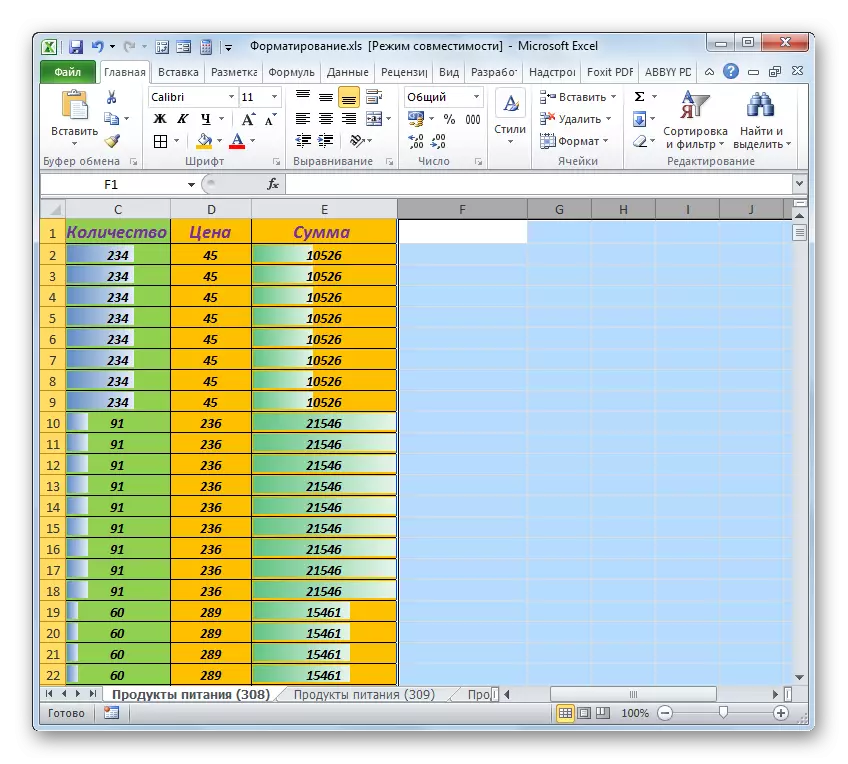
Irin wannan tsari lokacin da kuskure ya faru, muna magana da wannan darasi game da wannan darasi, ba zai zama superfluous ko da da farko a gaban da aka fara da ƙasa da haƙƙin tebur ba a tsara shi ba kwata-kwata. Gaskiyar ita ce cewa suna iya samun "ɓoye" ɓoyayyun ". Misali, rubutu ko lambobi a cikin tantanin halitta bazai zama ba, amma yana da tsari mai ƙarfi a ciki, da sauransu. Sabili da haka, kada ku kasance mai laushi, idan kun kasance a cikin wani kuskure, don aiwatar da wannan matakin har ma da makoki mai ban tsoro. Hakanan ba kwa buƙatar mantawa game da yiwuwar ɓoye ɓoyayyen ginshiƙai da layi.
Hanyar 3: Share Tsarin A Cikin Table
Idan sigar da ta gabata ba ta taimaka warware matsalar ba, to, ya cancanci kula da tsarawa ga tsararraki a cikin tebur da kanta. Wasu masu amfani suna yin tsarawa a cikin tebur har ma inda bai ɗauki wani ƙarin bayani ba. Suna tunanin cewa suna sa tebur da kyau, amma a zahiri, sau da yawa, irin wannan ƙirar tana da matukar daɗi. Ko da muni idan abubuwan da aka ƙayyade suna haifar da brack na shirin ko kuskure wanda muke bayyanawa. A wannan yanayin, ya kamata a bar shi a cikin tebur kawai mahaliti mai mahimmanci.
- A cikin wadanda jeri a cikin abin da tsarawa za'a iya cire tsari gaba daya, kuma wannan ba zai shafi ayyukanta ba, muna kan aiwatar da tsarin bisa ga algorithm iri daya, wanda aka bayyana shi a hanyar da ta gabata. Da farko, muna haskaka kewayon a cikin tebur a cikin abin tsabtatawa ya kamata a tsabtace. Idan teburin yana da girma sosai, to wannan hanya zata fi dacewa ta yi, ta amfani da haɗuwa da ƙungiyar Ctrl + sau ɗaya + Arrow Buttons zuwa dama (hagu, sama, ƙasa). Idan ka zaɓi tantanin halitta a cikin tebur, to, za a yi amfani da waɗannan maɓallan, kuma ba za a yi zaɓin kawai a ciki ba, kuma ba har zuwa ƙarshen takardar ba, kamar yadda a cikin hanyar da ta gabata.
Mun danna kan riga mun saba da maɓallin "Share" a cikin shafin gida. A cikin jerin zaɓuka, zaɓi zaɓi "Share tsari".
- Za a tsabtace kewayon tebur gaba daya.
- Abinda kawai yake buƙatar yin shi shine saita iyakoki a cikin yanki mai tsabtace idan suna nan a cikin sauran tebur din.
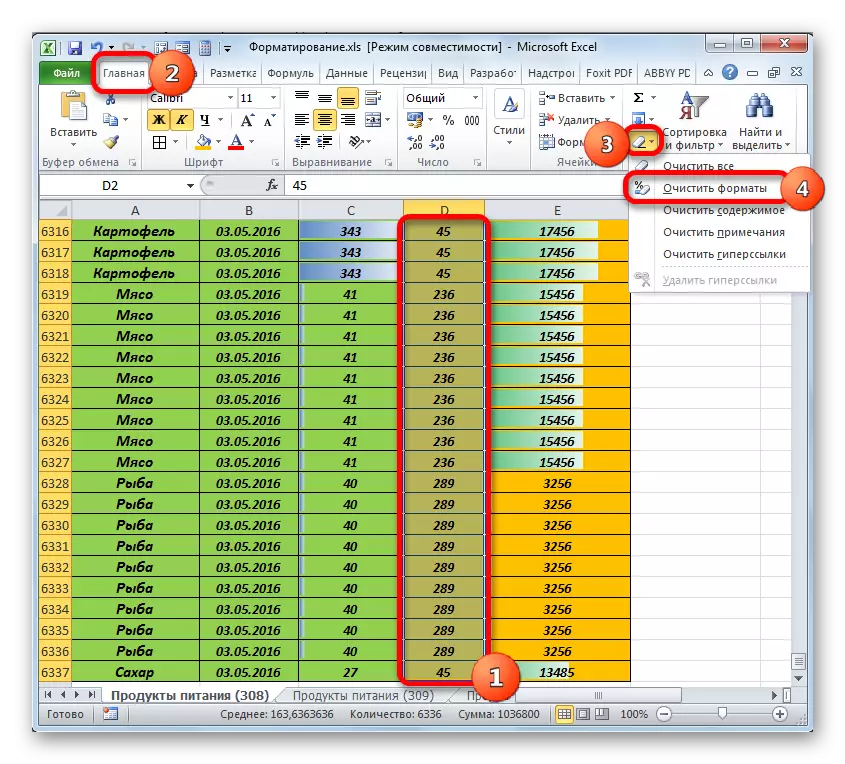
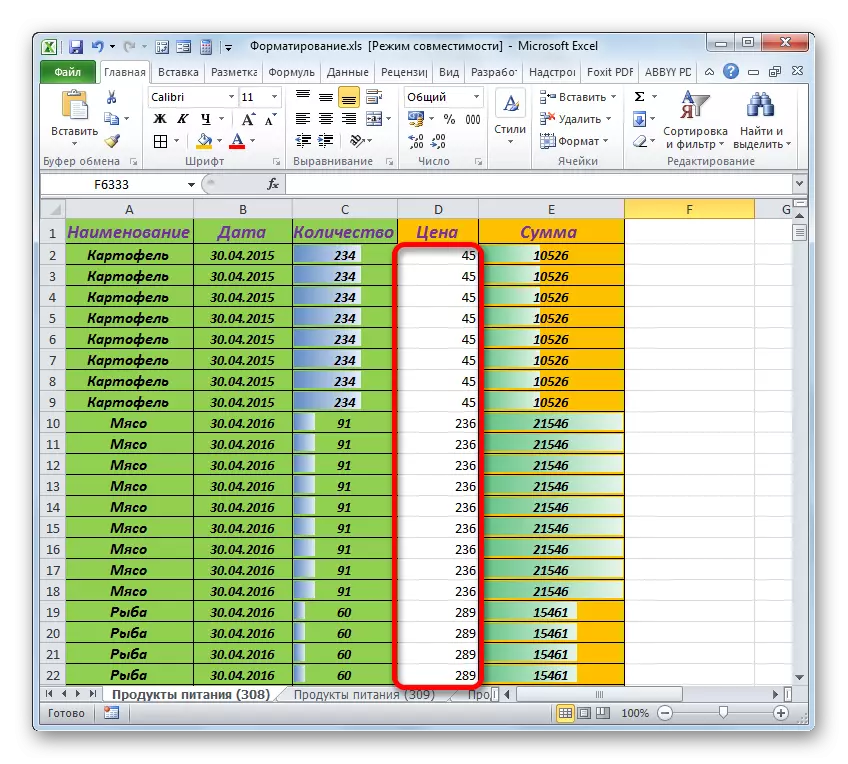

Amma ga wasu yankuna na tebur, wannan zaɓi bai dace ba. Misali, a cikin takamaiman kewayon Zaka iya cire cika, amma ya kamata a bar tsarin, in ba haka ba za a nuna bayanan ba daidai ba, iyakokin da wasu sauran abubuwan. Wannan nau'in da muka yi magana game da sama, yana cire tsari gaba ɗaya.
Amma akwai wata hanya kuma a wannan yanayin, yana da ƙarin aiki sosai. A irin wannan yanayin, mai amfani zai ware kowane toshewar sel da aka tsara da kuma cire tsarin ba tare da wanda zaku iya yi ba.
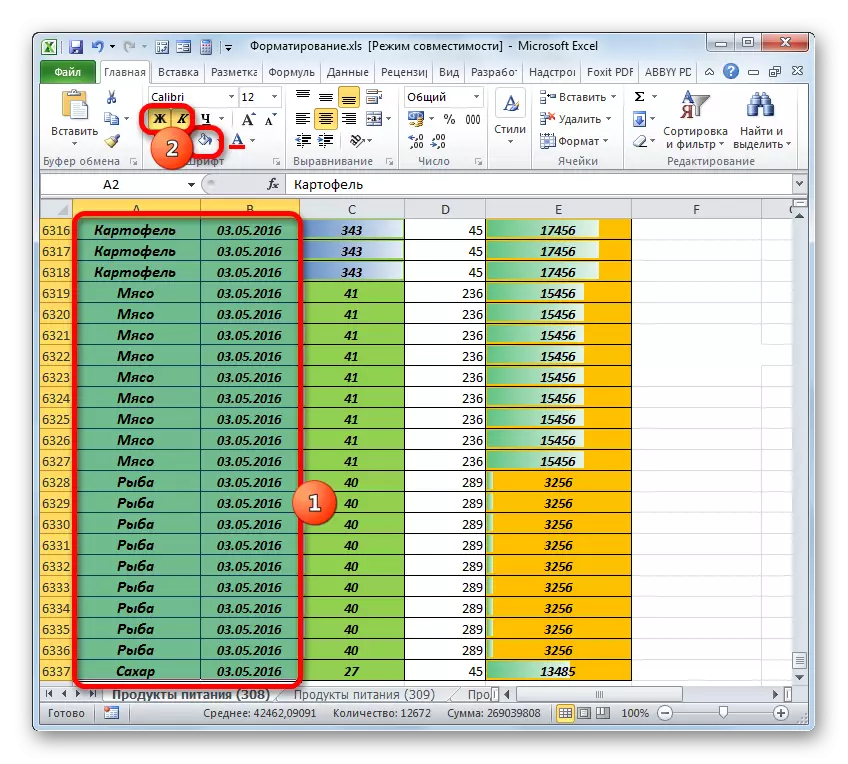
Tabbas, darasi ne mai tsawo kuma mai ban tsoro, idan teburin ya yi yawa. Sabili da haka, yana da kyau daidai lokacin da zane takaddar da ba cin zarafin "kyakkyawa" saboda ba shi da wata matsala da za ta kashe lokaci mai yawa.
Hanyar 4: cire tsarin sharadi
Tsarin yanayin shine kayan aiki mai dacewa mai dacewa, amma aikace-aikacen wuce gona da iri na iya haifar da kuskuren da muka yi nazari. Sabili da haka, kuna buƙatar duba jerin ƙa'idojin tsara yanayin da ake amfani da shi akan wannan takarda, kuma cire matsayin daga gare shi, ba tare da abin da za ku iya yi ba.
- Located a cikin "gida" tab, yumbu "maɓallin" Tsarin tsari "wanda yake a cikin" salon "toshe. A cikin menu wanda zai buɗe bayan wannan matakin, zaɓi Dokokin Gudanar da ".
- Bayan wannan, an ƙaddamar da taga taga kan dokoki, wanda ya ƙunshi jerin abubuwan tsara yanayin yanayin.
- Ta hanyar tsoho, kawai abubuwan da aka zaɓa suna cikin jerin. Don nuna duk ka'idodi akan takardar, sake shirya sauyawa a cikin "tsara ka'idodi don" "wannan hoton" matsayi. Bayan haka, duk ka'idodin takardar na yanzu za a nuna.
- Daga nan sai mu ware dokar ba tare da wanda zaku iya yi ba, kuma danna maɓallin "Share mai Share Dokar.
- Ta wannan hanyar, mun cire waɗannan dokokin da basa taka muhimmiyar rawa a cikin hangen nesa na gani na bayanai. Bayan an gama aikin, danna maɓallin "Ok" a kasan ƙirar ƙa'idar taga.
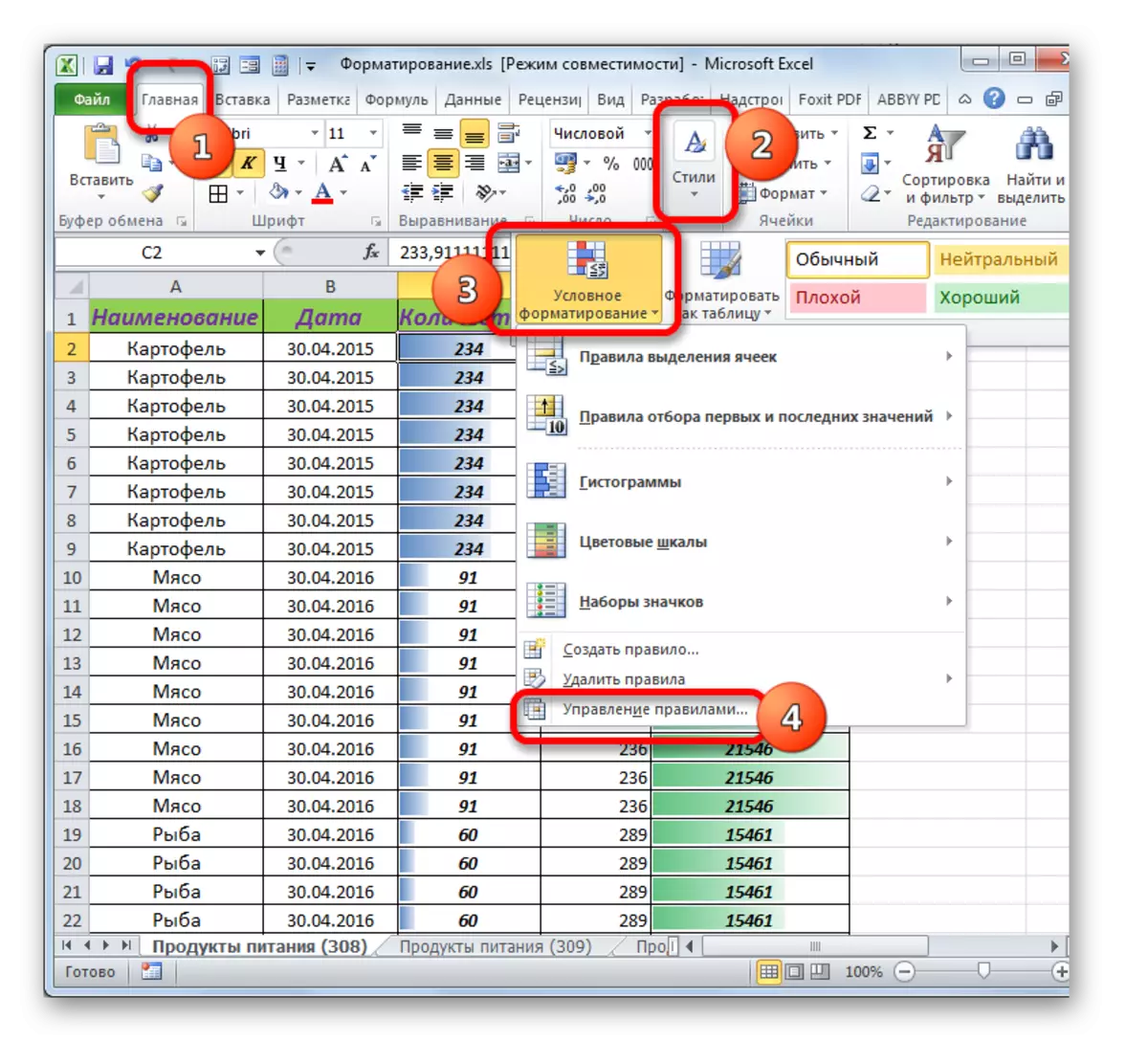
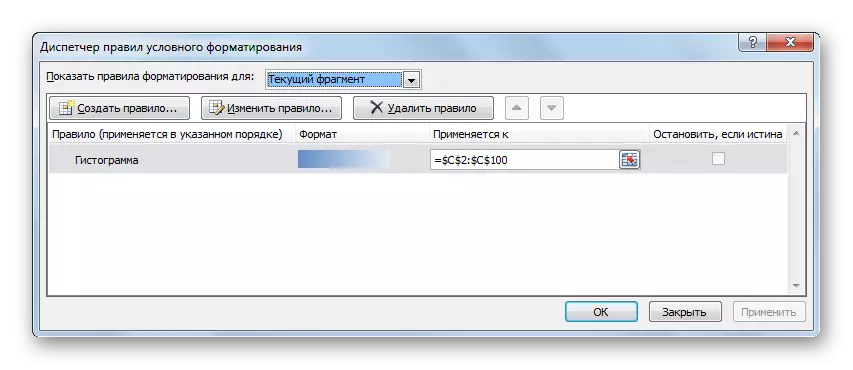
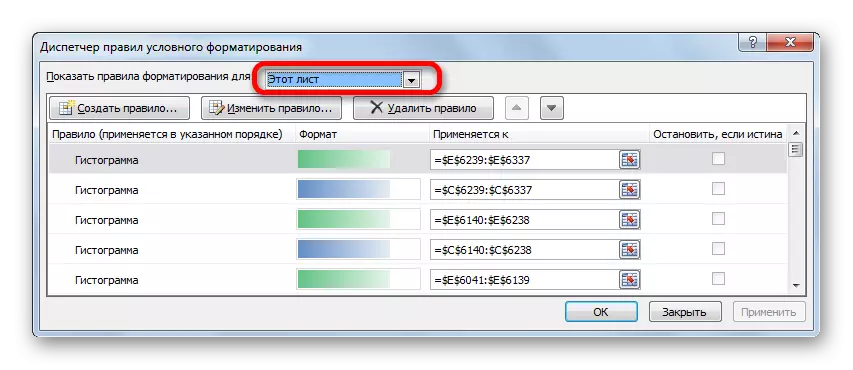
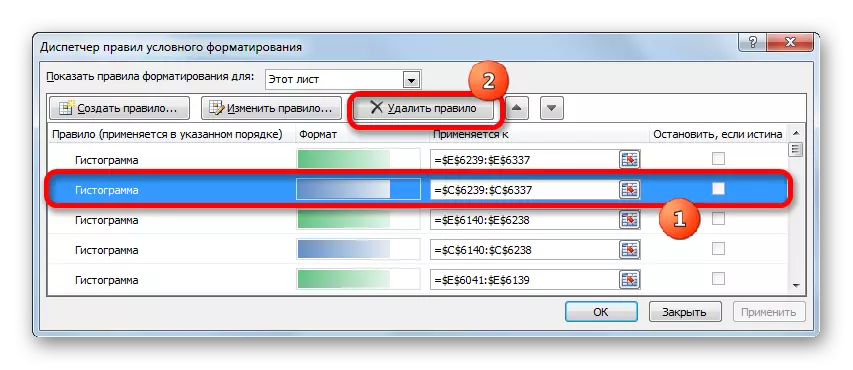
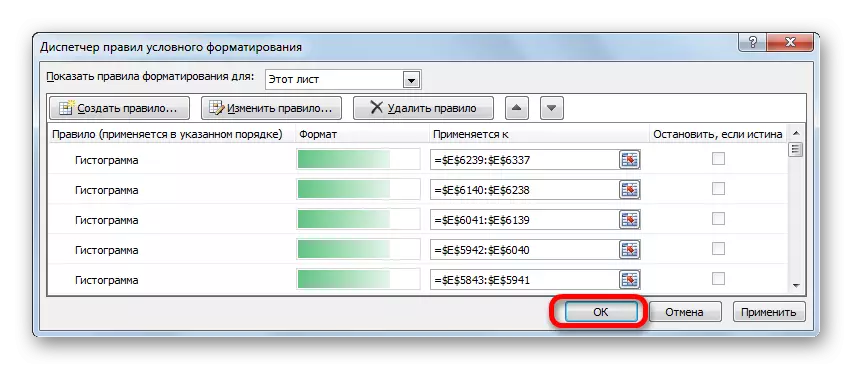
Idan kana buƙatar cire tsari gaba ɗaya daga takamaiman kewayon, to, yana da sauƙin yi.
- Muna haskaka kewayon sel wanda muke shirin cire.
- Latsa maɓallin "Tsarin tsari" a cikin "salon" toshe a cikin shafin gida. A cikin jerin da suka bayyana, zaɓi dokoki "share dokoki" zaɓi. Na gaba, wata jerin buɗewa. A ciki, zaɓi "Share dokoki daga sel da aka zaɓa".
- Bayan haka, duk ka'idodi a cikin bangarori da aka keɓe za a share su.
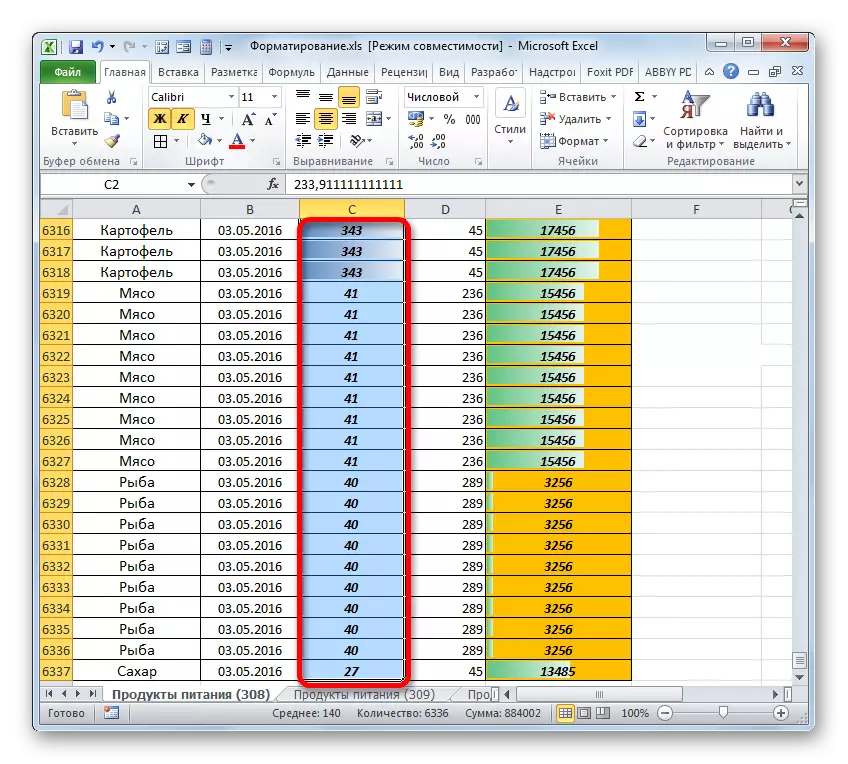
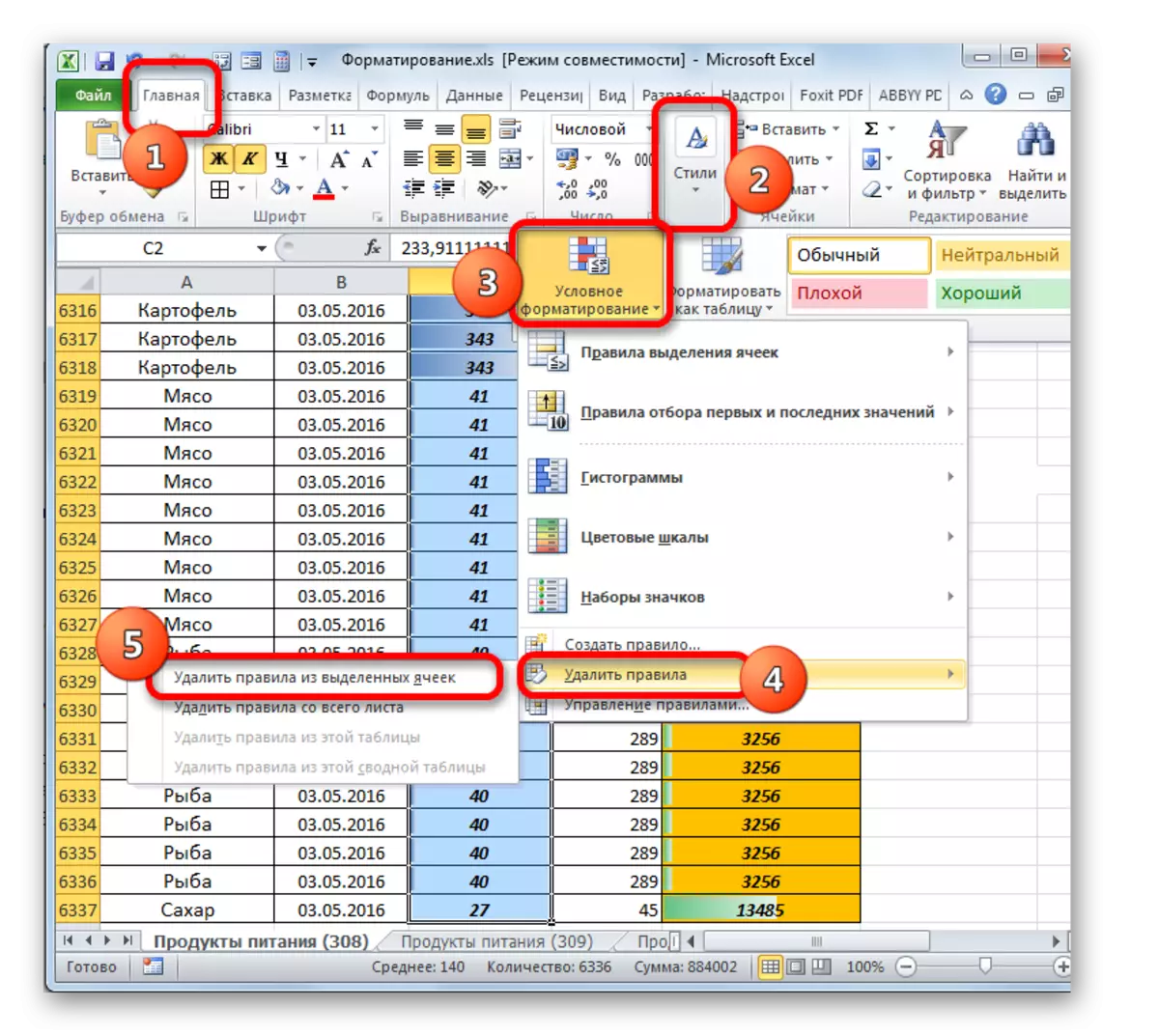
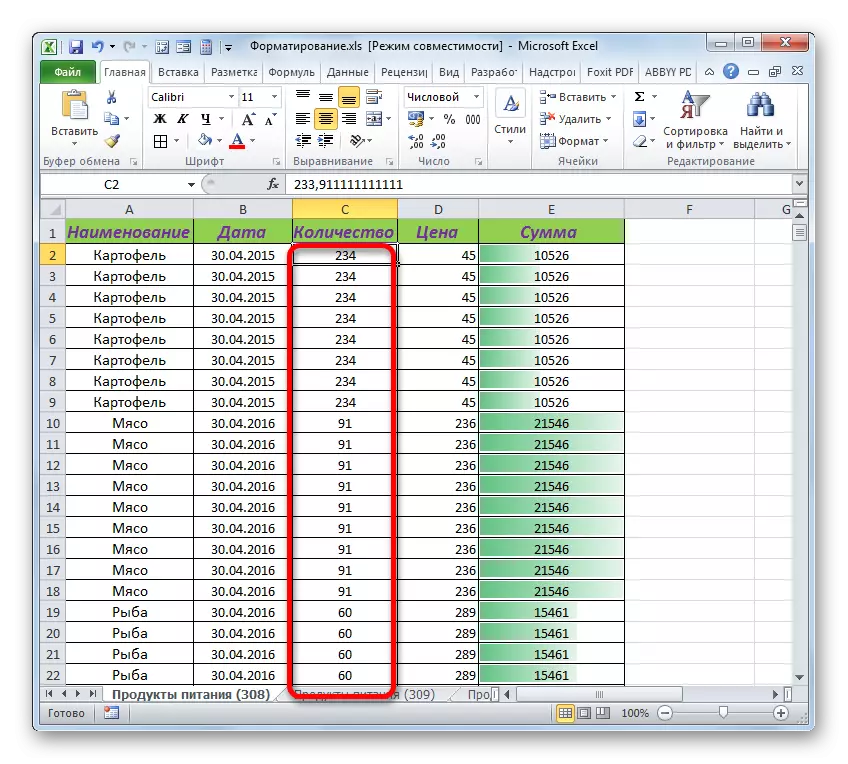
Idan kana son cire tsarin gaba daya, to, a jerin menu na karshe kana buƙatar zaɓar zaɓi "share ƙa'idodi daga ko'ina cikin takardar".
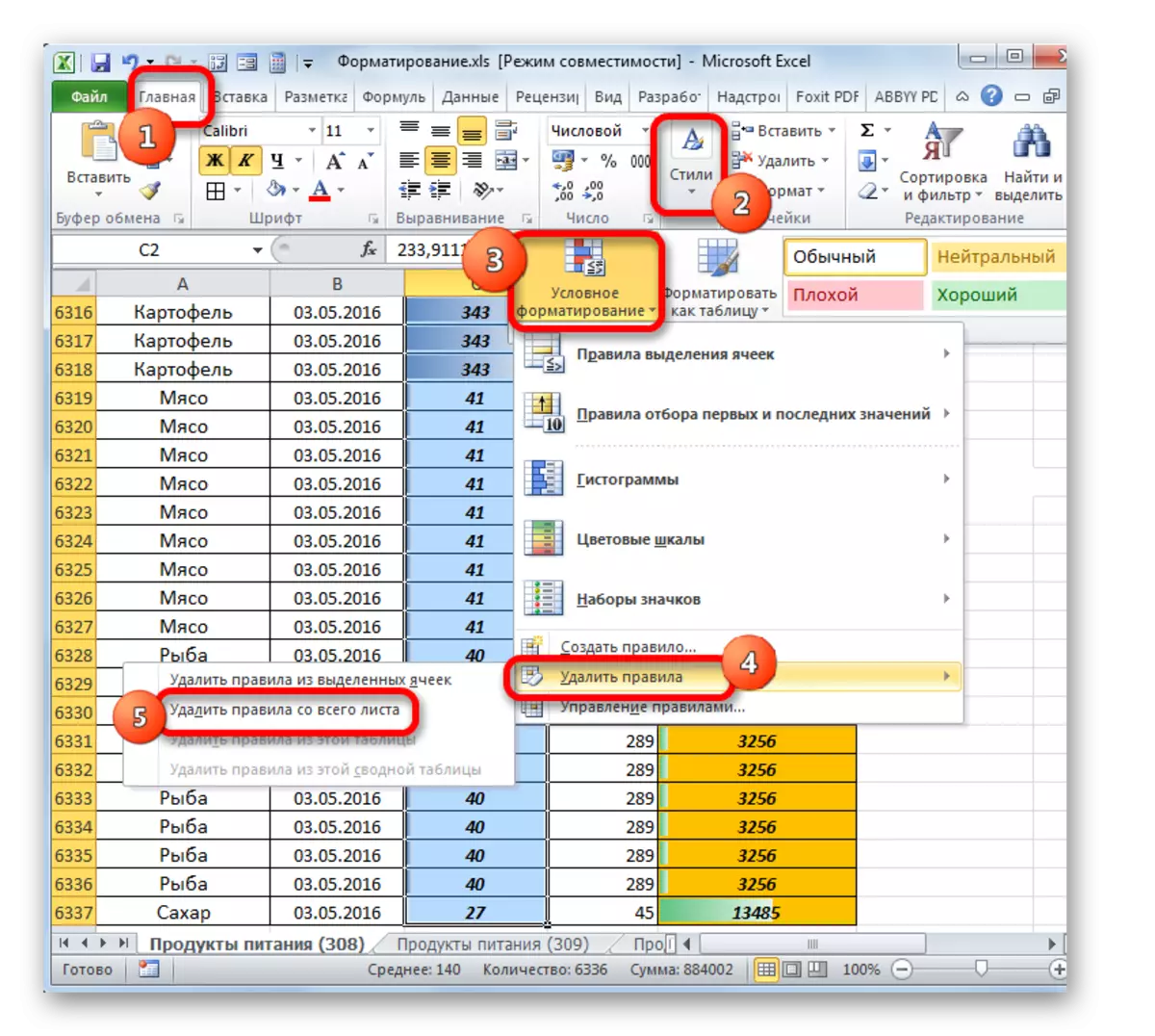
Hanyar 5: Share salon al'ada
Bugu da kari, wannan matsalar na iya faruwa saboda amfani da adadi mai yawa na tsarin al'ada. Haka kuma, suna iya bayyana a sakamakon shigo da kaya ko kwafa daga wasu littattafai.
- An cire wannan matsalar kamar haka. Je zuwa shafin "gida". A kan tef a cikin kayan aikin "salon" suna danna danna kan sel "salon sel".
- Yana buɗe menu na salon. Akwai salon zane daban-daban na zane-zane na sel, wannan shine, a zahiri, gyaran hadadden tsari. A saman jerin akwai "al'ada". Kawai waɗannan salon ba asalinsu ne asalinsu zuwa fice ba, amma samfurin ayyukan ne. Idan kuskure ya faru, kawar da abin da muke yin nazari don share su.
- Matsalar ita ce, kayan aikin ginanniyar kayan gini don cire salon salon, don haka kowa zai iya share keɓaɓɓen. Mun kawo siginan zuwa takamaiman salon daga "al'ada" rukuni. Na danna kan shi tare da maɓallin linzamin kwamfuta na dama kuma a cikin menu na mahallin, zaɓi zaɓi "Share ...".
- Mun share ta wannan hanyar kowane salo daga "al'ada" har sai kawai ginanniyar salon zai kasance.
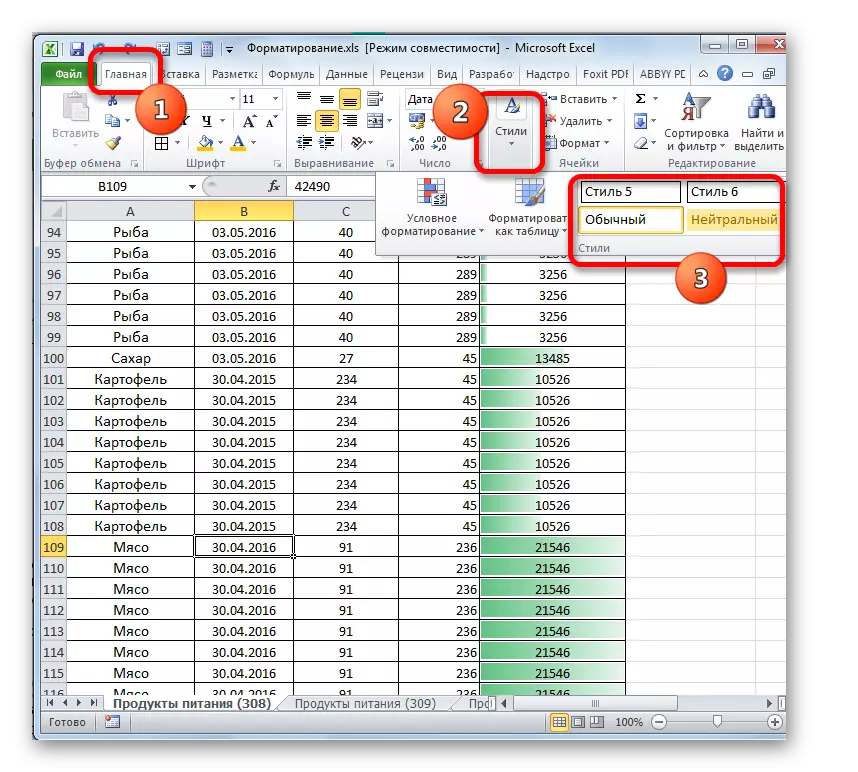
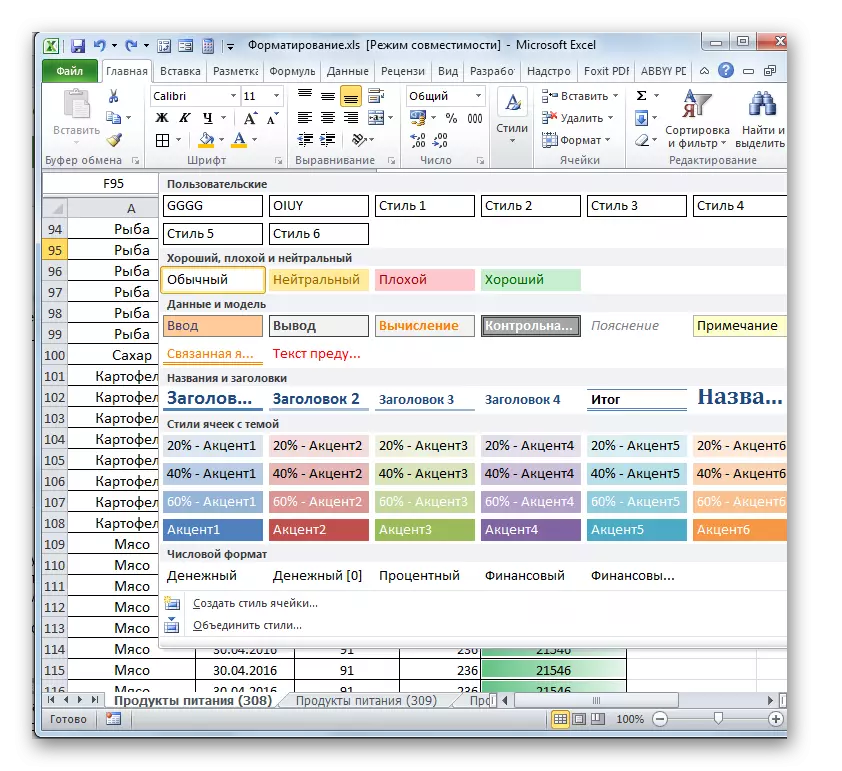
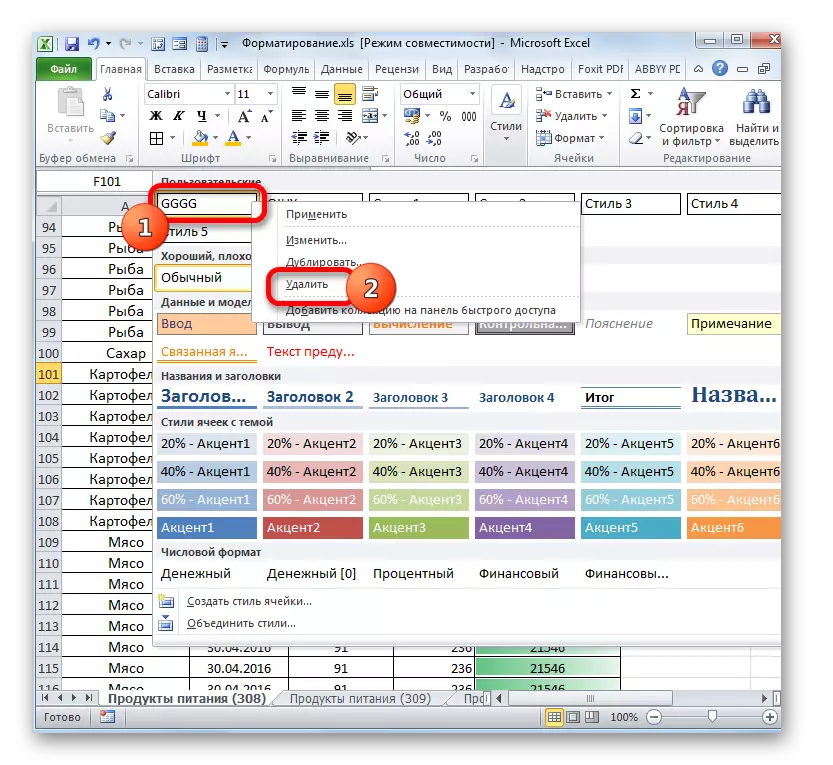
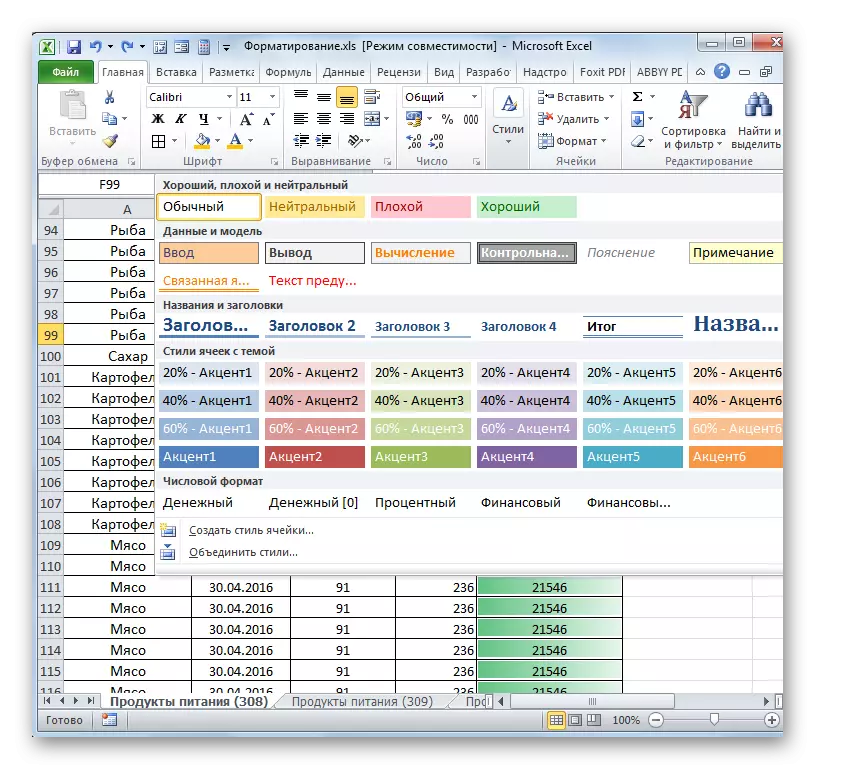
Hanyar 6: Share Tsarin Custom
A cikin wannan tsari na cirewa na cire salon shine don share kayan al'ada. Wato, za mu share wadannan abubuwan da ba a gina su ba a cikin fice, amma aiwatar da mai amfani, ko an gina su cikin takaddar a wata hanya.
- Da farko dai, muna buƙatar buɗe taga tsarawa. Hanyar da ta fi dacewa don yin shi ne don danna dama a kan kowane wuri a cikin takaddar kuma daga menu na mahallin don zaɓar zaɓi "tsarin tsari ...".
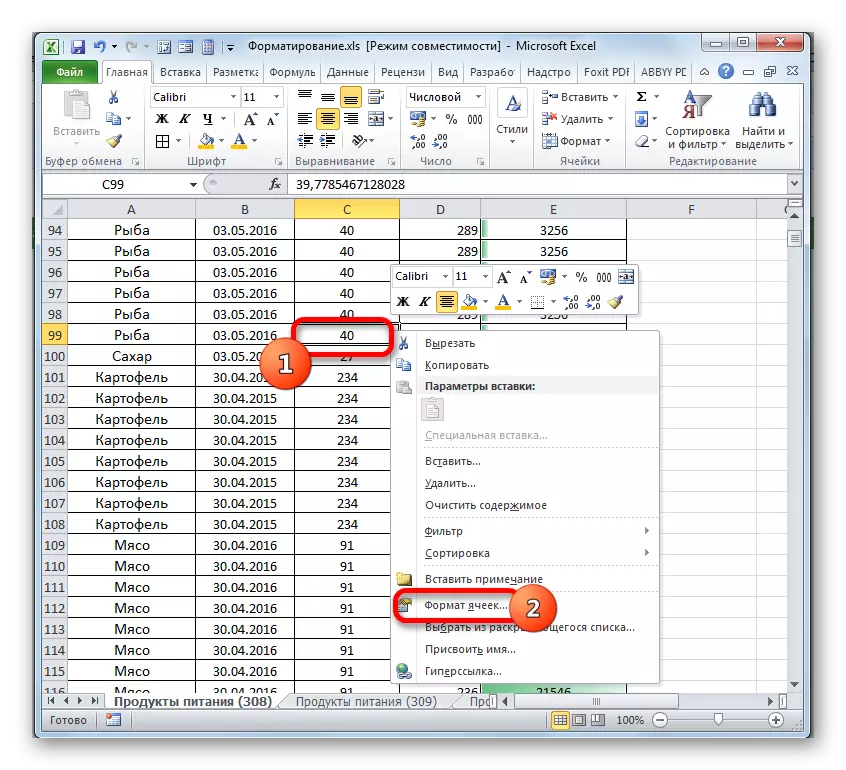
Hakanan zaka iya, yayin da cikin "gida", danna maɓallin "Tsarin" a cikin "tantanin halitta" akan tef. A cikin menu mai gudana, zaɓi sel "tsarin sel ...".
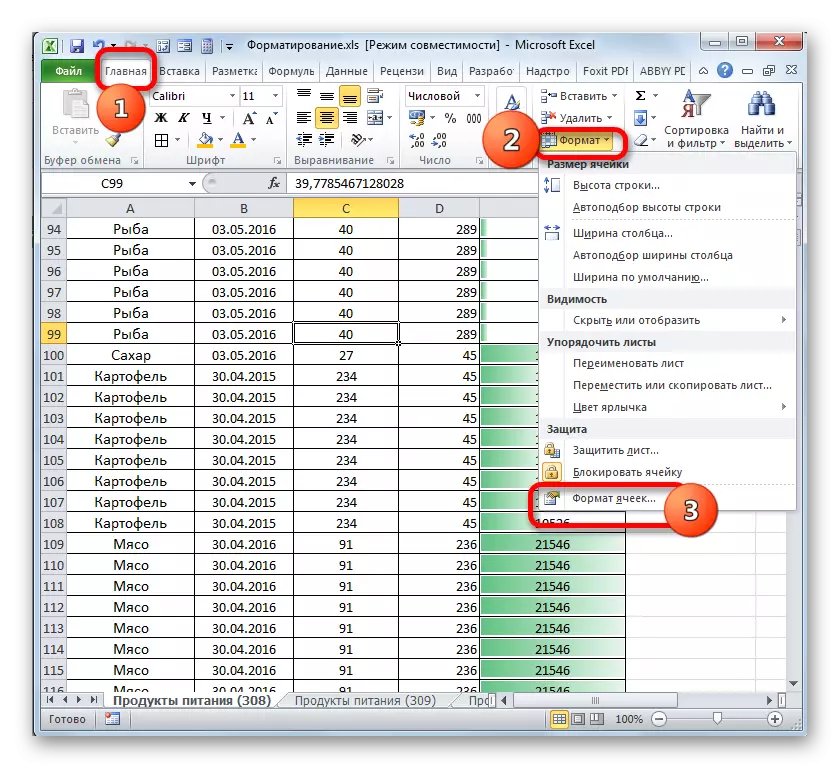
Wani zaɓi don kiran taga da kuke buƙata shine saitin maɓallan Ctrl + 1 akan keyboard.
- Bayan aiwatar da abin da aka bayyana a sama, taga taga zai fara. Je zuwa shafin "lamba". A cikin "adadi na adadi" sigogi, muna shigar da canjin zuwa matsayin "(duk nau'i)". A gefen dama na wannan taga, filin yana da wanda akwai jerin duk nau'ikan abubuwan da aka yi amfani da su a wannan takaddar.
Muna haskaka siginan kwamfuta kowane ɗaya. Je zuwa sunan na gaba mafi dacewa tare da maɓallin "ƙasa" a maɓallin keyboard a cikin kewayen kewayawa na kewayawa. Idan aka gina kayan ciki, to, "Share" ba zai yi aiki ba.
- Da zaran an kara amfani da mai amfani da mai amfani, "sharewa" zai zama mai aiki. Danna shi. Haka kuma, share duk sunayen suna tsara tsarin al'ada a cikin jerin.
- Bayan kammala aikin, dole ne mu danna maɓallin "Ok" a kasan taga.
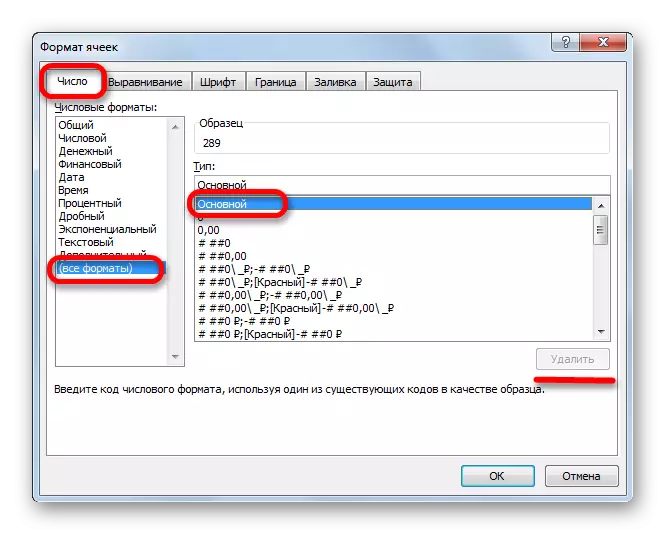
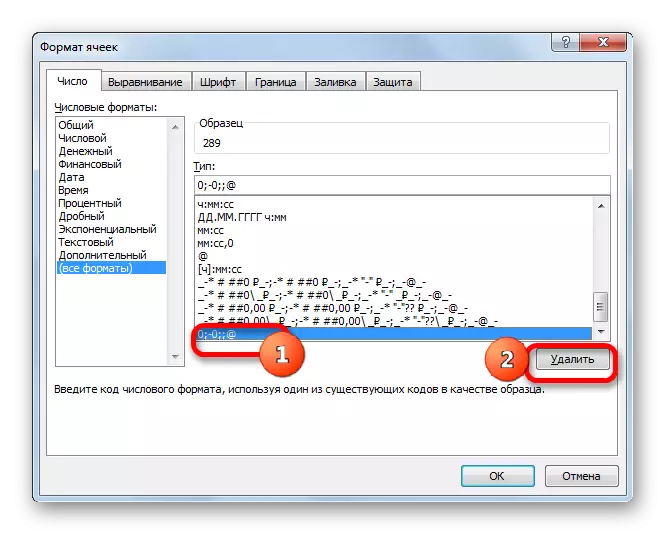
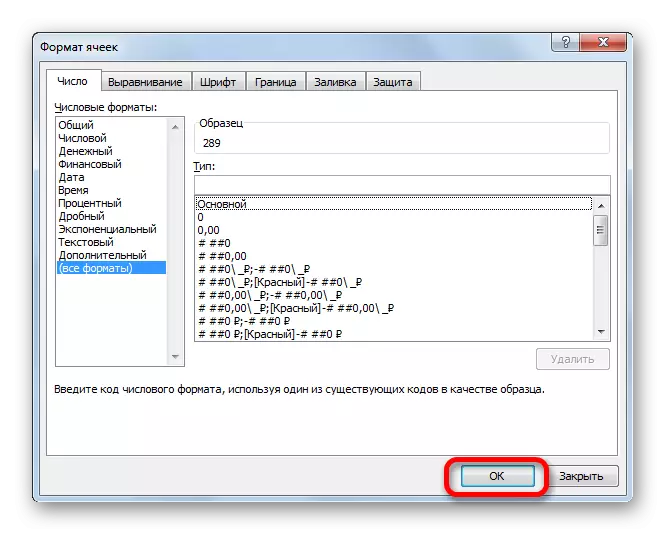
Hanyar 7: Cire zanen gado marasa amfani
Mun bayyana aikin don magance matsalar kawai a cikin takaddun. Amma kar ku manta cewa daidai wannan magidanta suna buƙatar yin tare da duk ɗayan littafin cike da waɗannan zanen gado.
Bugu da kari, zanen da ba dole ba ko zanen gado, inda aka kwafi bayani, ya fi kyau a share kwata-kwata. An yi sauki sosai.
- Ta danna maɓallin linzamin kwamfuta na dama a kan gajeriyar takardar, wanda ya kamata a cire sama da mashaya yanayin. Bayan haka, a cikin menu wanda ya bayyana, zaɓi "Share ...".
- Bayan haka, akwatin maganganu yana buɗe wanda ke buƙatar tabbacin cirewar gajerun hanyoyin. Danna a ciki akan maɓallin "Share".
- Biye da wannan, za a cire alamar alamar daga cikin takaddar, kuma, sabili da haka, duk abubuwan tsara abubuwa akan shi.
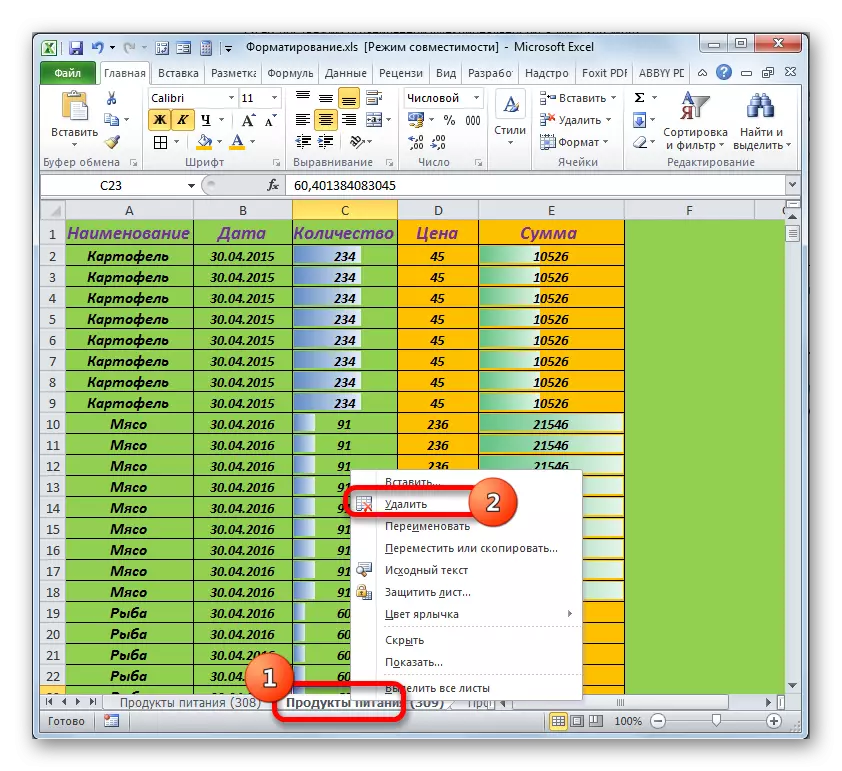
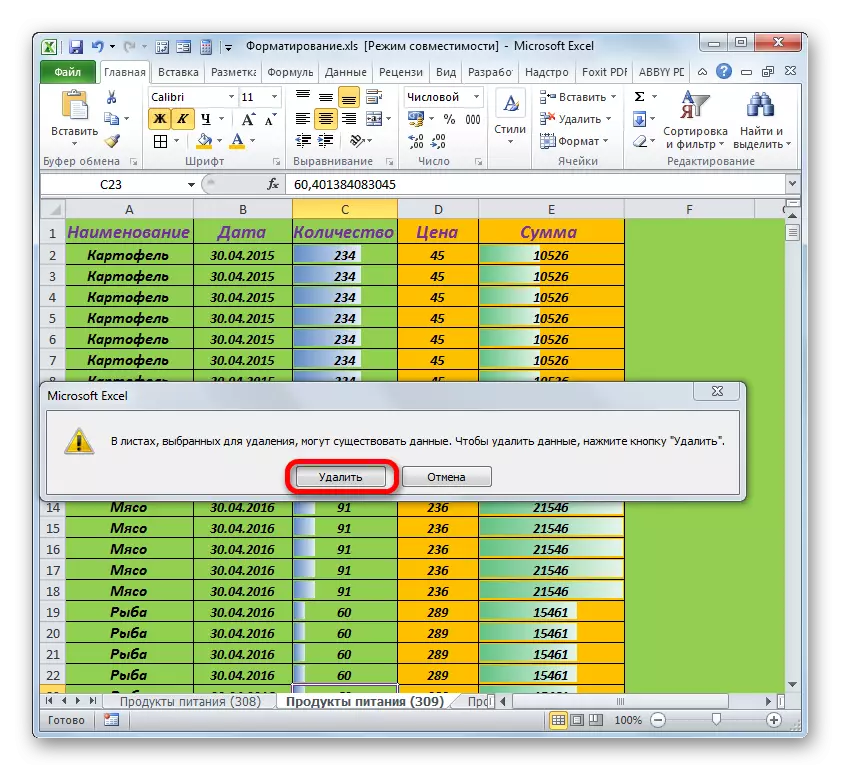
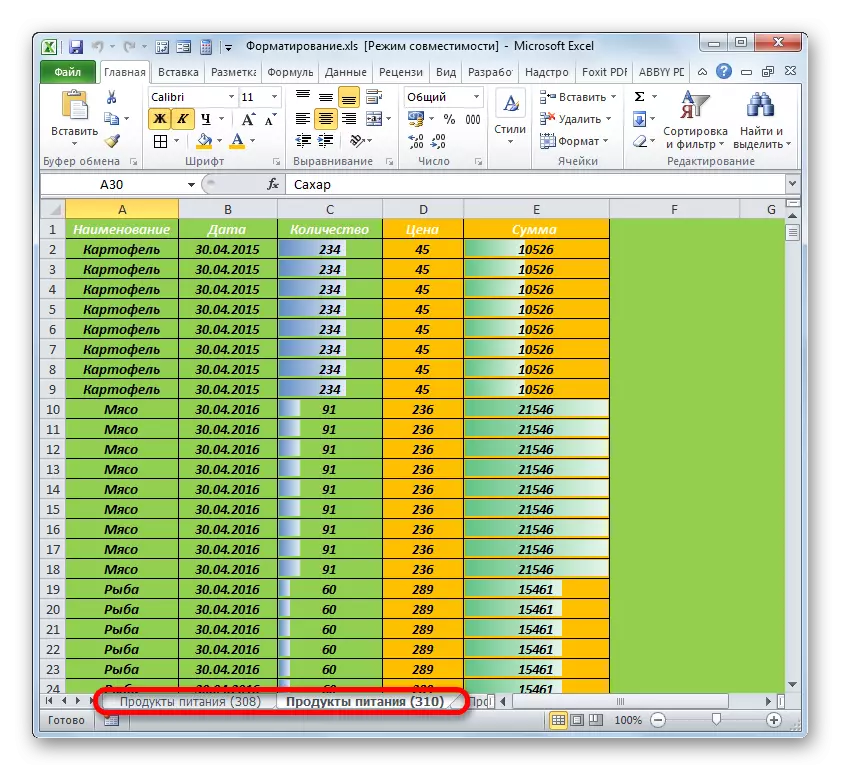
Idan kana buƙatar cire gajerun hanyoyi masu yawa, sannan ka danna farkonsu tare da maɓallin linzamin kwamfuta na hagu, sannan ka danna maballin linzamin hagu, amma a lokaci guda riƙe maɓallin canjin. Duk labarun da ke tsakanin waɗannan abubuwan za su zama alama. Bayan haka, ana aiwatar da hanyar cirewa a kan algorithm iri ɗaya da aka bayyana a sama.
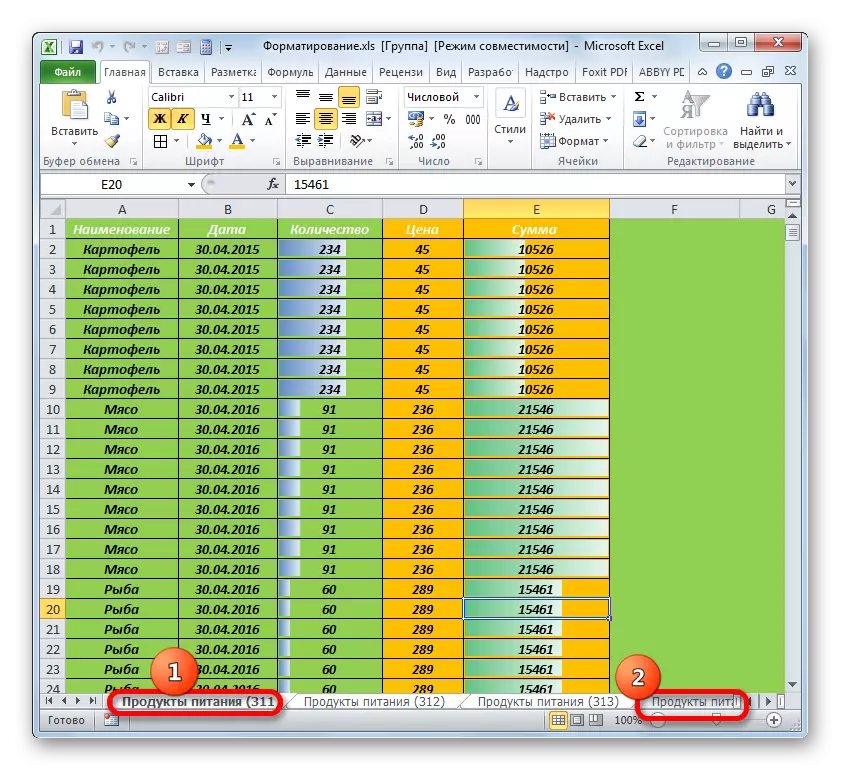
Amma akwai kuma akwai keɓaɓɓen zanen gado, kuma yana iya zama da yawa na abubuwan da aka tsara daban-daban. Don cire tsari mai wuce gona da iri akan waɗannan zanen gado ko share su kwata-kwata, kuna buƙatar nuna alamun lakabi da nan da nan.
- Danna wani lakabin da a cikin menu na mahallin, zaɓi "show".
- Jerin gwanon da aka boye sun buɗe. Zaɓi sunan da aka ɓoye sai ka danna maballin "Ok". Bayan haka, za a nuna shi a kan kwamitin.
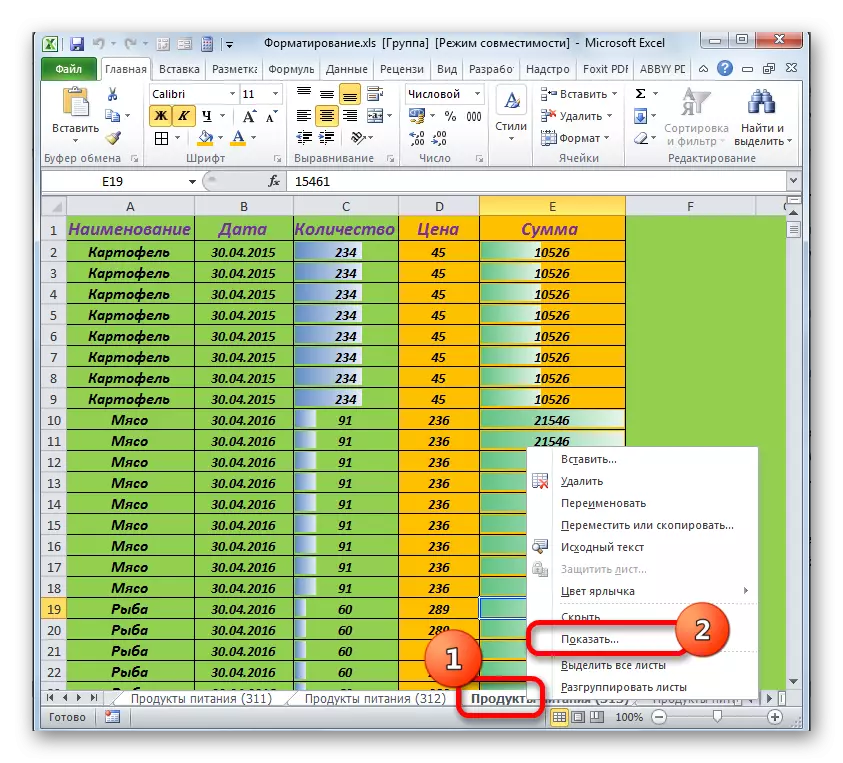
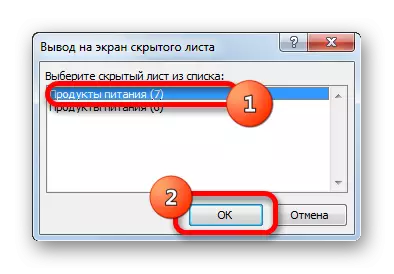
Irin wannan aikin ana yi tare da duk zanen gado. Sannan muna duban abin da za mu yi da su: Don cire ko tsaftacewa daga tsarawa idan bayanan suna da mahimmanci a kansu.
Amma ban da wannan, akwai kuma abin da ake kira zanen gado masu santsi, wanda a cikin jerin zanen ɓoye da ba ku same shi ba. Ana iya gani kuma a nuna su a kan kwamitin kawai ta hanyar uba editan.
- Don fara editan VBO (Editan Macro), danna hadewar makullin mai zafi Alt + F11. A cikin "aikin" toshe, muna ware sunan takardar. Anan an nuna su a matsayin zanen gado na bayyane, don haka boye kuma superbry. A cikin yankin ƙasa "kaddarorin" Muna kallon darajar "bayyane" siga. Idan an saita zuwa "2-xlSheetghordend", to wannan takardar kyauta ce.
- Latsa wannan siga da kuma a cikin jerin da suka buɗe, zaɓi sunan "-1-Xlsheethuwar". Sannan danna bisa ga ka'idar rufewa.
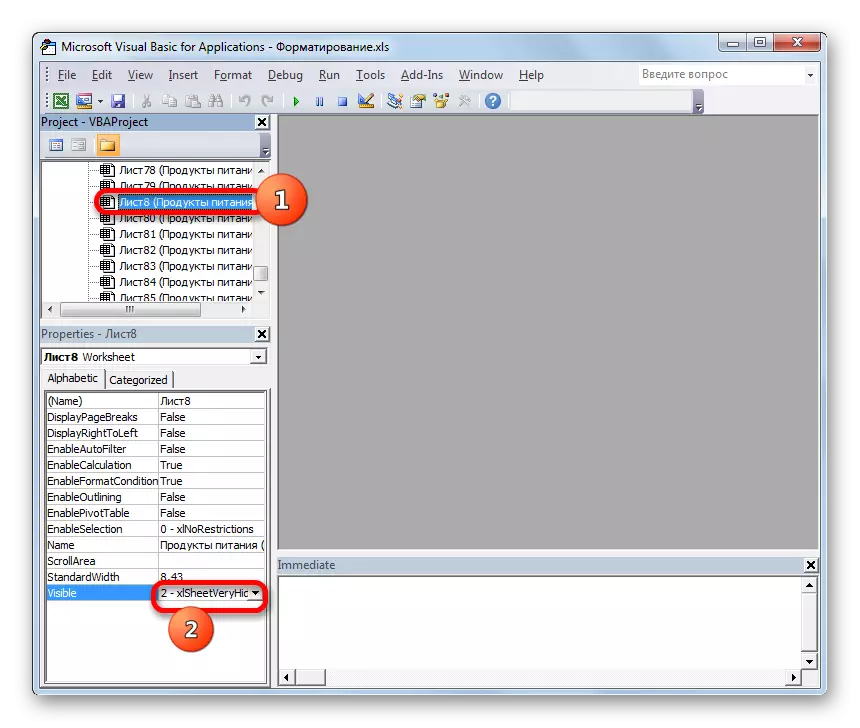
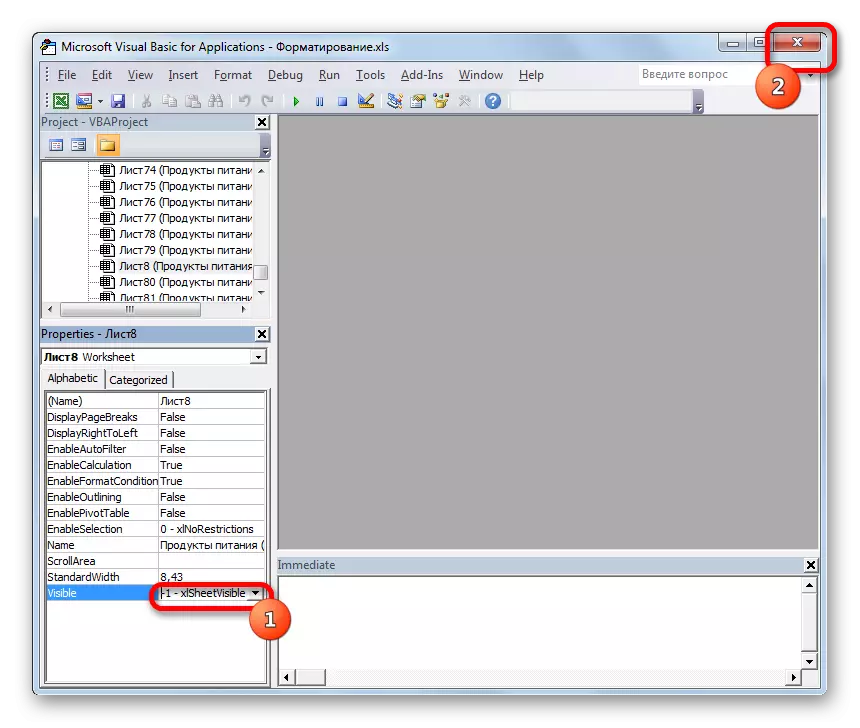
Bayan wannan matakin, takardar da aka zaɓa zai daina zama ya fi dacewa kuma an nuna alamar a kan kwamitin. Bayan haka, zai yuwu aiwatar da kofin tsabtatawa ko sharewa.
Darasi: Abin da za a yi idan zanen gado ba su da kyau
Kamar yadda kake gani, hanya mafi sauri da inganci za ta kawar da kuskuren nazarin a cikin wannan darasin - shi ne don sake sauke fayil ɗin tare da Xsx Fadarwa. Amma idan wannan zaɓi ba ya aiki ko saboda wasu dalilai bai dace ba, to sauran hanyoyin da sauran don warware matsalar za ta buƙaci lokaci da ƙoƙari daga mai amfani. Bugu da kari, dukansu zasuyi amfani da su a cikin hadaddun. Sabili da haka, yana da kyau a aiwatar da ƙirƙirar takaddar da ba cin zarafin sake tsara abin da ya faru don haka ba lallai ne ya kashe sojojin don kawar da kuskuren ba.
